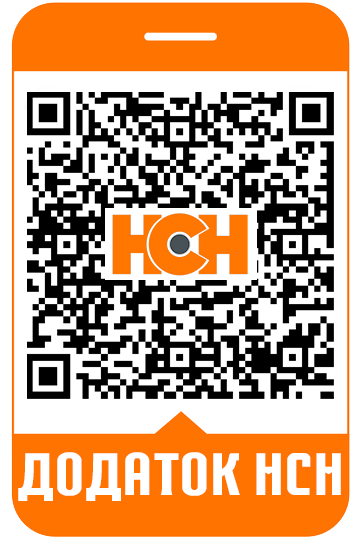Перед тим як купити вживаний айфон, важливо ретельно його перевірити. На ринку б/у телефонів, як наприклад на платформі Breezy.ua. Там можна купити айфон недорого, але потрібно бути впевненим у стані та якості придбаного пристрою.
Перевірка зовнішнього стану
Почніть з огляду корпусу: перевірте на наявність подряпин, вм’ятин чи інших пошкоджень. Особливу увагу зверніть на якість екрану – перевірте, чи немає мертвих пікселів та чи правильно працює сенсор. Далі перевірте роз’єми та кнопки: всі вони повинні бути цілісними та не мати ознак зносу. Важливо також перевірити, чи легко та без зусиль вставляються та виймаються штекери в роз’єми, і чи є якісь пошкодження в області цих роз’ємів.
Також варто протестувати всі функції сенсорного екрану, переконатися, що він реагує на дотик в усіх областях та не виявляє випадкових “натискань”. Якщо пристрій має функцію автоматичного регулювання яскравості, переконайтеся, що вона працює коректно, реагуючи на зміни освітленості навколишнього середовища.
Не забудьте перевірити і камеру: зробіть кілька тестових знімків, щоб переконатися, що вони чіткі та без видимих дефектів. Також важливо перевірити мікрофон та динаміки: відтворіть запис звуку та перевірте, чи є якісь шуми чи спотворення звуку.
Якщо пристрій має з’ємну батарею, перевірте її на наявність набряків або інших пошкоджень. Також варто перевірити, як довго тримається заряд та чи швидко розряджається батарея. Якщо є можливість, перевірте пристрій з іншою батареєю, щоб виключити проблеми з самим пристроєм.
На завершення, важливо також перевірити, як працює пристрій при підключенні до різних мереж: Wi-Fi, Bluetooth, мобільного інтернету. Переконайтеся, що він стабільно підключається до мережі, швидко пересилає дані та не втрачає сигнал. Також перевірте налаштування безпеки та оновлення програмного забезпечення, щоб переконатися, що пристрій не має вразливостей.
Перевірка батареї
Стан батареї – один із ключових факторів при купівлі вживаного айфона. Використовуйте вбудовані інструменти iOS, щоб перевірити здоров’я батареї та її здатність утримувати заряд. Для цього перейдіть до розділу “Налаштування”, виберіть “Акумулятор” та перегляньте розділ “Стан батареї”. Тут ви зможете побачити відсоток здоров’я батареї, який вказує на її максимальну ємність порівняно з новою батареєю. Якщо цей показник нижче 80%, це може свідчити про те, що батарея вже значно зношена.
Також варто звернути увагу на повідомлення про заміну батареї, яке може з’являтися у цьому розділі. Це означає, що батарея втратила значну частину своєї ефективності і потребує заміни. Крім того, перевірте роботу батареї в режимі інтенсивного використання: додатки, які споживають багато енергії, ігри з високою графікою, відеодзвінки тощо. Це допоможе оцінити, наскільки швидко розряджається батарея під навантаженням.
Не забудьте також перевірити, як пристрій працює при підключенні до зарядного пристрою. Важливо, щоб айфон заряджався стабільно та не відключався від зарядки без причини. Якщо під час зарядки пристрій нагрівається більше, ніж це звичайно, це також може бути ознакою проблем з батареєю.
Додатково можна використовувати сторонні додатки для діагностики стану батареї. Вони можуть надати детальнішу інформацію про цикли заряду, напругу та інші технічні параметри. Однак слід бути обережними зі сторонніми додатками та переконатися, що вони надійні та мають позитивні відгуки.
На завершення, важливо звернути увагу на загальну поведінку пристрою під час використання на різному рівні заряду батареї. Якщо айфон раптово вимикається або перезавантажується при певному відсотку заряду, це може бути ознакою серйозних проблем
Функціональність кнопок та інших елементів
Тестуйте роботу всіх кнопок айфону: Home, гучності, блокування. Також важливо перевірити функціональність камери, мікрофона та динаміків, щоб впевнитись у повноцінному функціонуванні пристрою. Перевірка кнопки Home включає не лише її здатність відгукуватися на натискання, а й коректну роботу Touch ID, якщо вона присутня в моделі. Переконайтеся, що відбитки пальців легко скануються та правильно розпізнаються.
Кнопки гучності та блокування повинні реагувати на кожне натискання без затримок та не мати вільного ходу. Також перевірте режим беззвучного, перемикаючи фізичний перемикач на бічній стороні телефону.
Що стосується камери, зробіть декілька знімків та відеозаписів, перевірте фокусування та якість зображення у різних умовах освітлення. Важливо також перевірити передню камеру, особливо якщо ви плануєте часто використовувати функції відеодзвінків або селфі.
Мікрофон та динаміки також вимагають уваги. Зробіть тестовий виклик або запис звуку, щоб переконатися, що мікрофон чітко передає ваш голос. Відтворіть музику або відео, щоб оцінити якість звучання динаміків – вони мають відтворювати звук без спотворень та шуму.
Не забувайте також про перевірку порту зарядки. Він повинен забезпечувати надійне підключення та швидке заряджання. Якщо при підключенні кабелю виникають проблеми з контактом, це може свідчити про пошкодження в роз’ємі.
На завершення, перевірте роботу Wi-Fi та Bluetooth модулів. Пристрій має легко підключатися до Wi-Fi мереж та інших пристроїв через Bluetooth, без перебоїв у з’єднанні.
Перевірка програмного забезпечення
Переконайтеся, що на айфоні не активовано блокування активації та встановлені останні оновлення iOS. Також важливо перевірити підключення до Wi-Fi та мобільних мереж. Блокування активації – це функція безпеки Apple, яка запобігає використанню вашого iPhone без вашої згоди. Щоб перевірити статус цього блокування, перейдіть до розділу “Налаштування”, потім “iCloud” і перевірте, чи відображається ваш Apple ID. Якщо пристрій прив’язаний до чужого Apple ID, його необхідно видалити перед продажем.
Переконайтеся, що на айфоні встановлена найновіша версія iOS. Старі версії операційної системи можуть не підтримувати останні функції безпеки та додатки. Для оновлення перейдіть до “Налаштувань”, виберіть “Основні” та “Оновлення ПЗ”. Якщо доступне оновлення, встановіть його.
Також важливо перевірити підключення до Wi-Fi. Айфон повинен легко знаходити доступні мережі та підключатися до них. Якщо є проблеми з підключенням або сигнал нестабільний, це може свідчити про проблеми з Wi-Fi модулем. Так само важливо переконатися, що пристрій може підключатися до мобільних мереж і передавати дані. Вставте SIM-карту і перевірте якість зв’язку, швидкість інтернету.
Не забудьте також перевірити працездатність всіх додатків. Відкрийте кілька стандартних додатків, таких як “Повідомлення”, “Карти” та “Фото”, щоб переконатися, що вони працюють без помилок. Якщо на пристрої встановлені додатки сторонніх розробників, переконайтеся, що вони також функціонують належним чином.
Крім того, перевірте налаштування конфіденційності та доступність функцій безпеки, таких як Face ID або Touch ID. Це не тільки забезпечить захист вашої особистої інформації, але й допоможе виявити потенційні проблеми з обладнанням.
Важливо також перевірити, чи не має пристрій непомітного програмного забезпечення, яке може впливати на його роботу. Це може бути jailbreak або неавторизоване програмне забезпечення.
Перевірка Touch ID/Face ID
Якщо пристрій оснащений Touch ID або Face ID, перевірте, як вони працюють. Це важливо для забезпечення безпеки ваших даних на айфоні. Почніть з налаштування Touch ID або Face ID у розділі “Налаштування” вашого iPhone. Додайте ваш відбиток пальця або скан обличчя згідно з інструкціями на екрані. Після налаштування перевірте, наскільки швидко і точно пристрій розпізнає ваш відбиток або обличчя при різних умовах освітлення та кутах.
Для Touch ID важливо переконатися, що сенсор відбитку пальців не має пошкоджень або забруднень, оскільки це може вплинути на точність розпізнавання. Якщо Touch ID не працює або часто видає помилки, це може бути ознакою зношування або внутрішньої проблеми з сенсором.
Щодо Face ID, переконайтеся, що фронтальна камера чиста і не має ніяких пошкоджень. Face ID має безперешкодно працювати в різних умовах освітлення, включаючи низьку освітленість. Якщо Face ID виявляється ненадійним або часто вимагає повторного сканування, це може свідчити про проблеми з фронтальною камерою або внутрішніми компонентами, що відповідають за цю функцію.
Також перевірте, чи правильно працюють Touch ID або Face ID при використанні Apple Pay та при вході в захищені додатки. Це підтвердить, що функціональність інтегрована правильно в усю систему.
Не забудьте перевірити налаштування безпеки, пов’язані з Touch ID або Face ID. Ви повинні мати можливість вибрати, в яких випадках ці функції будуть використовуватися, наприклад, для розблокування телефону, підтвердження покупок або входу в додатки. Якщо у вас виникають труднощі з цими налаштуваннями або вони не працюють як очікувалося, це також може свідчити про проблеми з пристроєм.
На завершення, переконайтеся, що оновлення системи не вплинули на функціональність Touch ID або Face ID. В деяких випадках оновлення ПЗ можуть вимагати повторного налаштування цих функцій для підтримки останніх
Заключні поради
Після проведення всіх перевірок, узагальніть отриману інформацію та вирішіть, чи варто купувати цей айфон. Уважно ставтеся до всіх виявлених недоліків та враховуйте їх при прийнятті рішення про покупку. Враховуючи все обговорене, ось основні аспекти, на які слід звернути увагу:
- Стан корпусу та екрану: Перевірте на наявність подряпин, вм’ятин та інших зовнішніх пошкоджень. Переконайтеся, що на екрані немає мертвих пікселів та сенсор працює належним чином.
- Функціональність кнопок та портів: Всі кнопки, включаючи кнопку Home, гучності та блокування, повинні функціонувати без затримок. Також перевірте порт зарядки на предмет пошкоджень або проблем із з’єднанням.
- Працездатність камер, мікрофона та динаміків: Переконайтеся, що камери здатні робити чіткі фотографії та відео, а мікрофон та динаміки працюють без спотворень.
- Перевірка батареї: Використовуйте вбудовані інструменти iOS для оцінки здоров’я батареї. Якщо ємність батареї значно знижена, це може стати причиною для заміни.
- Перевірка програмного забезпечення та функцій безпеки: Переконайтеся, що на пристрої встановлені останні оновлення iOS та не активовано блокування активації. Також перевірте, чи працюють Touch ID або Face ID належним чином.
- Підключення до мереж: Перевірте здатність пристрою підключатися до Wi-Fi та мобільних мереж, а також якість передачі даних.
Після завершення всіх цих перевірок у вас буде повне уявлення про стан айфона. Якщо виявлено серйозні недоліки, особливо що стосуються внутрішніх компонентів або функціональності, варто розглянути можливість пошуку іншого варіанту. Врахуйте, що деякі дефекти можуть бути неочевидними на перший погляд, але можуть вплинути на довготривале використання та надійність пристрою. Вагомість кожного виявленого недоліку залежить від ваших особистих потреб та вимог до пристрою.
Нарешті, пам’ятайте, що купівля вживаного айфона завжди має певний ризик. Тому важливо зважити всі за та проти перед прийняттям остаточного рішення.